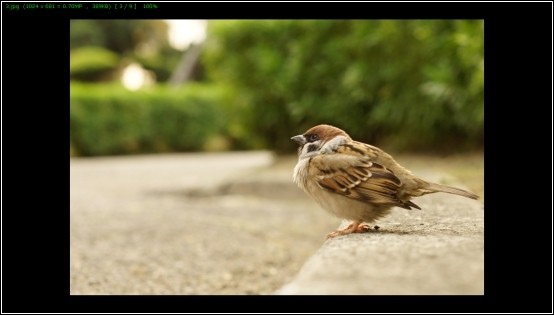
在 win98 的那個年代,大家應該都有用過 ACDSee 這套好用的看圖軟體
隨著科技時代的進步,ACDSee 為了增加本身的競爭力和價值性
版本越出越多,功能越來越強,隨之而來的檔案容量也越來越大
現在市售版本已經出到 ACDSee 2009、ACDSee Pro 2.5
ACDSee 2009 單人版約 50 美金,ACDSee Pro 2.5 單人版約 130 美金
若兩套同時買下來,要花費 180 美金,真是一筆不少的花費
在使用 Windows 至今,一直都仍在使用 ACDSee 2.44 的版本
用了 ACDSee 3、6、9、10,ACDSee Pro 2.5 後,仍然回到 ACDSee 2.44 的懷抱
為什麼呢?有新版本不用,還用舊的版本,軟體進步,人也該跟著進步不是嗎?
ACDSee 2.44 對我來說的好處
1. 檔案小,只要 2MB 不到的檔案空間,攜帶到隨身碟也完全無負擔
2. 開啟圖檔超快,即按即顯,幾乎沒有等待的時間
3. 可批次重新命名檔案,在處理大量檔案,照片時相當好用
但現在的軟體,複合式功能太多了
可以撥 MP3、燒錄、看影片…全部都結合在新版的 ACDSee 中
但…最初我們想要的好用、快速的秀圖軟體
是好用了…但不再快速了,這也是一直沒有更換成新版 ACDSee 的主因
ACDSee 2.44 也是有做不到的事,但這些缺點是因時代的變遷而漸漸的加在他身上
ACDSee 2.44 不能聽 MP3、燒錄、看影片…
ACDSee 2.44 不能開啟 RAW 檔、無法細部編修圖片
ACDSee 2.44 批次重新命名檔案時,有些字元無法支援(這點比較困擾)
這就是為什麼要寫這篇網誌的原因啦!
好用的軟體一定要和大家分享
就是這套『Faststone Image Viewer 3.9』
優點:
1. 開啟圖片速度快,而且開 RAW 檔的速度超快
2. 可以做簡易的編修,而且可批次重新命名檔案
3. 檔案小,只要 5MB 的檔案空間,還有出隨身碟免安裝版
4. 完全免費,而且又是中文版,還支援最新的 Windows 7 64bit 版本
是不是超好用的呀!趕緊介紹給大家!
中文版畫面很親切,左下角會顯示預覽圖,是不是和 ACDSee 很像呢?
只要是個人使用,完全免費呢!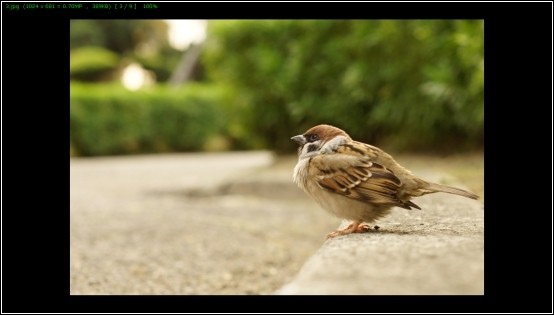
速點滑鼠左鍵兩下,進入全營幕圖片顯示
左上角會依序顯示圖片的檔名、檔案大小、在這個資料夾的第幾張照片、顯示比例等資訊
在此畫面按住滑鼠左鍵不放,會依據設定的比例放大(預設比例是 200%)
將滑鼠移至營幕上方
可以快速瀏覽這個資料夾的所有圖片,不用再像以前先退出全營幕才能重新選擇要看的圖片,真是方便呢!
將滑鼠移至營幕右邊
可以看到相機所有拍攝的詳細訊
將滑鼠移至營幕左方
可以選擇一些簡易的影像處理工具
將滑鼠移至營幕下方
可以設定圖片放大縮小的比例
還有批次轉換圖片的檔名,也相當好用
也可以批次轉存成其他圖片格式唷!
小提醒:
這套軟體安裝完後,要自行選擇開啟的檔案類型
下次開啟時,預設就會變成 Faststone Image Viewer 囉!
這套 Faststone Image Viewer
開啟圖片速度快,而且開 RAW 檔的速度超快
可以做簡易的編修,而且可批次重新命名檔案
檔案小,只要 5MB 的檔案空間,還有出隨身碟免安裝版
完全免費,而且又是中文版,還支援最新的 Windows 7 64bit 版本
推薦給大家,若有問題的,也可以用留言的方式來討論唷!
Faststone Image Viewer 官方下載位址:
http://www.faststone.org/FSViewerDownload.htm
隨身碟版要選擇『portable』下載唷!



 留言列表
留言列表